
在 Mac 上尋找 Podcast
Podcast 是可讓你播放和下載的音訊或影像節目。 你可以尋找關於任何主題的 Podcast,包括科學、新聞、搞笑等等。 你也可以探索頻道(Podcast 創作者提供的節目合集)。
關注節目後,你可以在有新單集推出時收聽。 你也可以將單集下載至資料庫,以便在沒有互聯網連線時收聽。
備註:部份內容和功能無法在部份國家或地區使用。 請參閲 Apple 支援文章:Apple 媒體服務的適用情況。
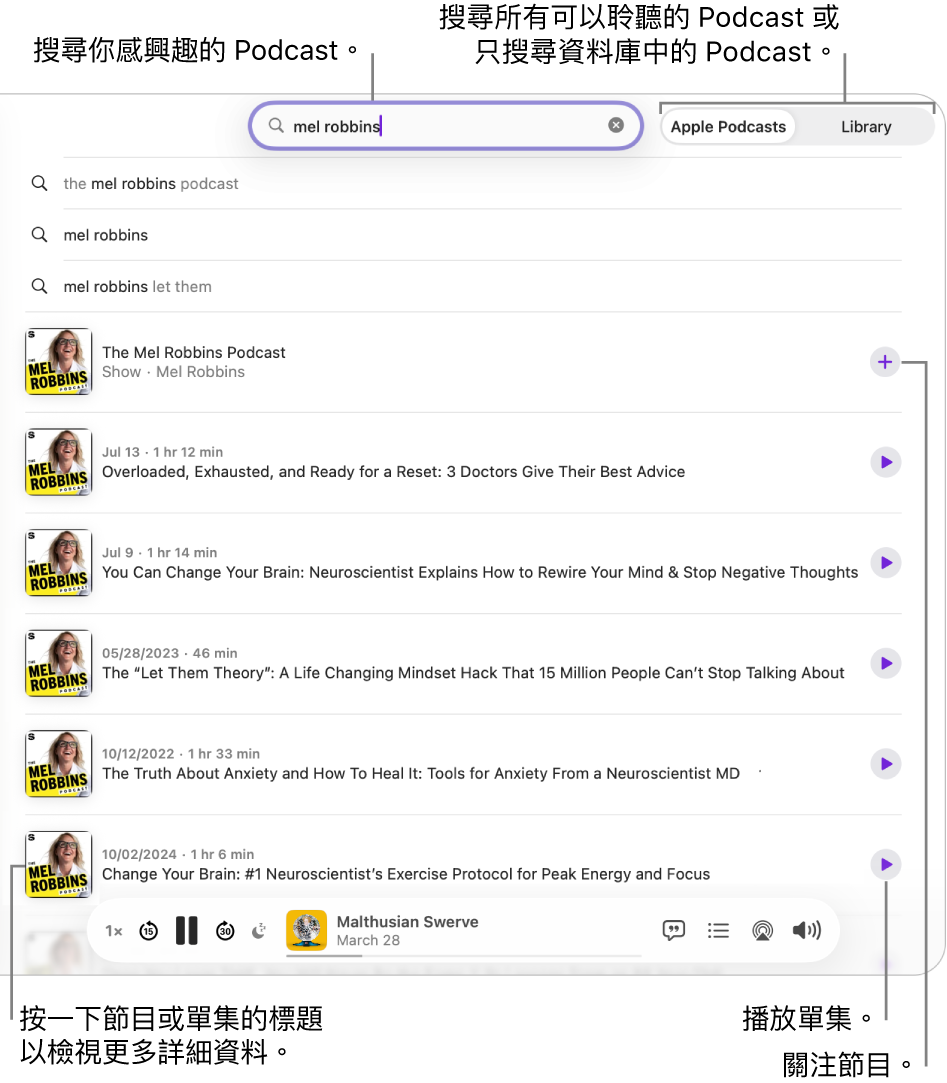
搜尋 Podcast
在 Mac 上前往 Podcast App
 。
。在側邊欄按一下「搜尋」,然後執行以下任何一項操作:
從類別選擇: 將搜尋欄位留空(或按一下
 來清除之前的搜尋)。 選擇主題,例如「搞笑」或「運動」。
來清除之前的搜尋)。 選擇主題,例如「搞笑」或「運動」。搜尋類別、頻道、節目或單集: 在搜尋欄位中輸入單字或詞組,例如主題、節目名稱或人物,然後選擇一個建議或按下 Return 鍵。
按一下 Apple Podcast 來檢視所有來自 Apple Podcast 資料庫的結果,或者按一下「資料庫」只查看來自你的資料庫的結果。
在搜尋結果中執行下列任何一項操作:
播放節目或單集: 將指標停留在單集上,然後按一下
 。 請參閲:收聽 Podcast。
。 請參閲:收聽 Podcast。關注節目: 按一下
 。 請參閲:關注或取消關注節目。
。 請參閲:關注或取消關注節目。檢視更多詳細資料: 按一下類別、頻道、節目或單集的標題。 (可能需要訂閲才能全權取用。 請參閲:訂閲節目或頻道。)
訂閲節目或頻道: 按一下節目或頻道,然後依照螢幕上的指示來操作(如有訂閲)。
查看更多結果: 向下捲動。
瀏覽 Podcast
在 Mac 上前往 Podcast App
 。
。在側邊欄中按一下「首頁」以查看推薦的節目和頻道。 按一下「探新」來查看新推出和熱門的節目,以及 Apple 編輯選集。 按一下「排行榜」以檢視最熱門的 Podcast。
貼士:你也可以按一下搜尋列並讓它維持空白來按類別瀏覽。
排列或過濾 Podcast 單集
你可以針對關注的節目排列或過濾單集。
在 Mac 上前往 Podcast App
 。
。按一下側邊欄中的「節目」。
選擇節目,然後執行以下任何操作:
指定單集順序: 按一下
 ,選擇「設定」,然後選擇「由舊至新」或「由新至舊」。
,選擇「設定」,然後選擇「由舊至新」或「由新至舊」。隱藏已播放的單集: 按一下
 ,然後選擇「設定」。 按一下「隱藏已播放的單集」彈出式選單,然後選擇「開啟」。
,然後選擇「設定」。 按一下「隱藏已播放的單集」彈出式選單,然後選擇「開啟」。
尋找與你共享的單集
當有人使用「訊息」App 與你分享 Podcast,你可在 Podcast 的「與你共享」中輕鬆找到它們。 (必須已在「訊息」中的「與你分享」設定中選擇 Podcast。)
在 Mac 上前往 Podcast App
 。
。按一下側邊欄中的「首頁」。
向下捲動至「與你共享」欄目,然後執行以下任何操作:
播放單集: 將指標停留在與你分享的節目或單集上,然後按一下
 。
。檢視單集詳細資料: 按一下單集標題。
在「訊息」中回覆寄件人: 按一下分享節目或單集的人員名稱。
「訊息」App 開啟且你可以輸入回應。 請參閲:傳送訊息的內文回覆。
複製前往單集的連結: 按一下單集標題,按一下
 ,然後選擇「複製連結」。
,然後選擇「複製連結」。共享單集: 按一下單集,然後按一下
 。
。
備註:有些 Podcast 可能包括只適合成年聽眾的內容,例如含有兒童不宜語言,或含有成人主題和情節的內容。 如要限制取用此類內容,請參閲:限制取用含有兒童不宜內容的 Podcast。